linux系统安装图解教程及卸载修复(1)
发布时间:2011-07-20 09:38:29作者:知识屋
很多朋友问笔者如何安装linux系统,linux安装需要注意哪些问题,如何正确卸载linux系统,笔者这里收集了一篇linux安装图文教程,以红旗Linux5.0桌面正式版为例,教大家如何安装linux以及卸载修复引导方法。(linux教程之linux安装教程)
一,准备工作:
1.购买红旗Linux5.0桌面正式版安装光盘或下载镜像文件。
2.记录电脑硬件的详细信息,记录电脑中网络设置用到的IP地址、子网掩码、默认网关和DNS名称服务器地址等信息。
3.分区,可以在windows下分也可以在安装红旗Linux5.0时分,具体可以参照红联论坛的相关贴子,不明白可以提出。
4.如果你的硬件不是太老或是太新一般都能被支持,如果你不放心可以到官方网去看看硬件兼容性列表。
二,安装红旗Linux5.0桌面版:
将下载的镜像文件刻录成光盘后,将光驱设为第一启动盘,放入第一张安装光盘后重新启动电脑,如果你的光驱支持自启动,如无意外将出现如下图
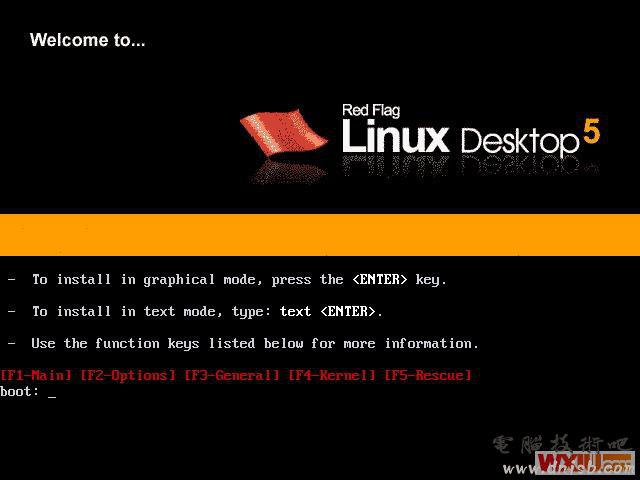
上图显示∶用图形界面方式安装或升级安装Red Flag Linux请按回车键,用文本方式安装或升级安装Red Flag Linux请输入“text”后按回车键。
这里要用图形界面方式安装红旗Linux5.0桌面正式版,直接回车后继续,将出现如下图所示画面
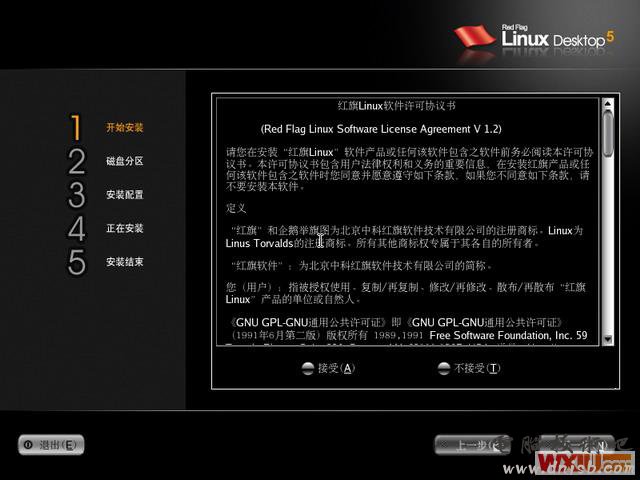
全中文界面的安装向导。许可协议,阅读后,点击“接受”再点击“下一步”按钮,很快出现如下图所示画面。
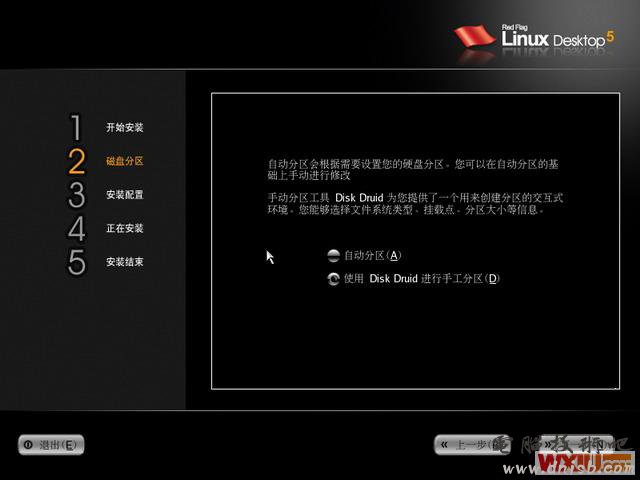
选择安装分区及分区的方式是安装Linux的关键步骤,搞不好会丢失硬盘数据,应慎重选择。
如果选择自动分区,将会有三个选项∶
1、删除硬盘中所有Linux分区;
2、删除硬盘中所有分区;
3、用硬盘中未分配空间安装系统。
使用Disk Druid手工分区即可随心所欲进行分区。
这里选“使用Disk Druid进行手工分区”。选择“使用Disk Druid进行手工分区”后点击“下一步”按钮出现如下图所示。
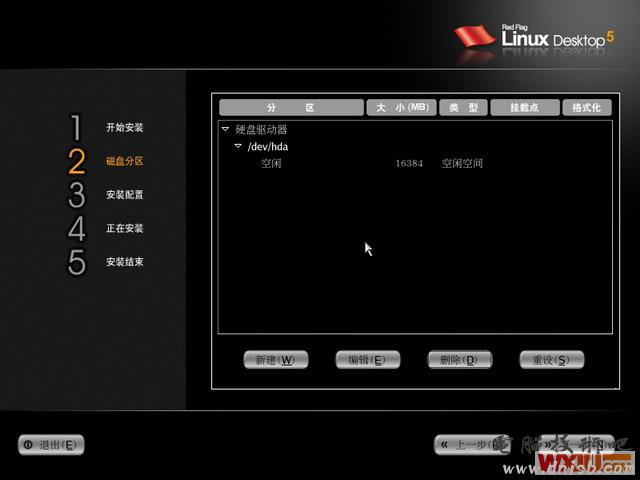
上图列出了硬盘中的所有分区详细信息(这里我的硬盘是未分区的)。在这里准备将硬盘划分为三个分区∶第一个约8G用于安装系统,第二个约512MB(内存2倍)用作交换区,剩余空间给第三个分区。
在分区列表中点击“空闲”后,再点击“编辑”按钮,出现如下图
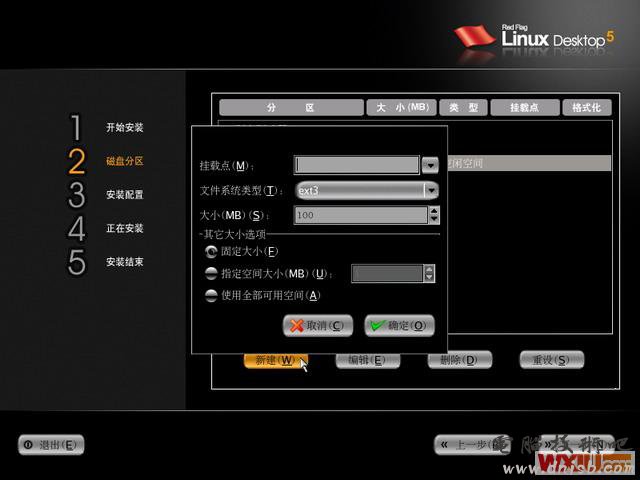
在弹出的窗口中挂载点一栏选择“/”,文件系统类型选“ext3”,大小为“8000”如下图所示。
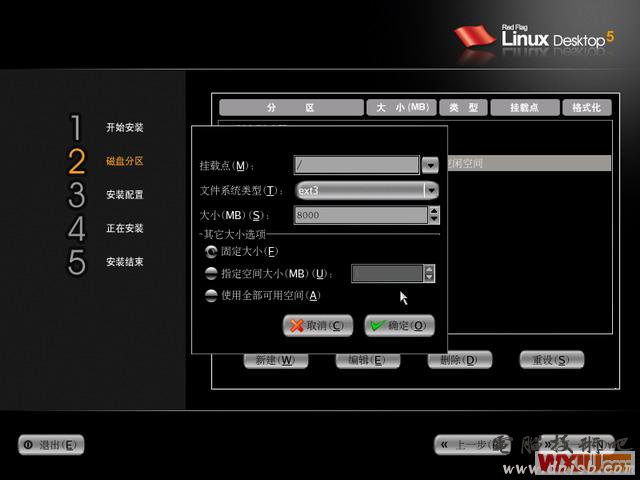
然后点击“确实”按钮,出现下图所示。
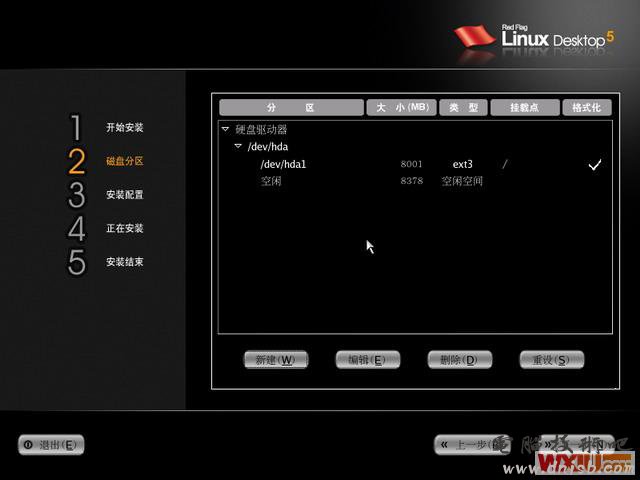
[!--empirenews.page--]副标题[/!--empirenews.page--] 从上图可见∶第一个分区已经建成。接下来建交换区在分区列表中再次点击“空闲”后,再点击“编辑”按钮,出现如下图
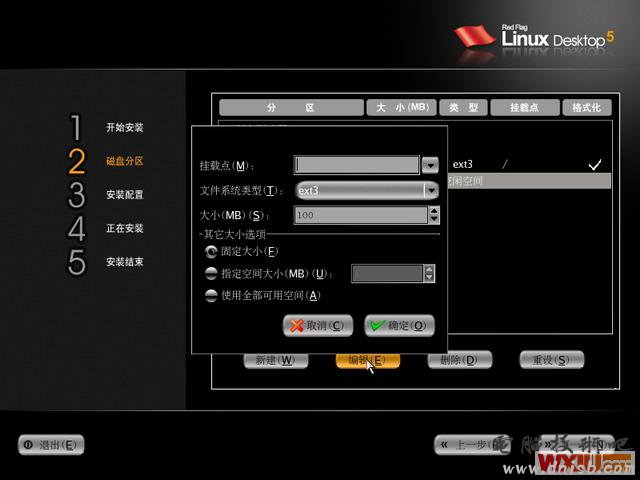
在弹出的窗口中挂载点一栏不进行选择,文件系统类型选“swap”,大小为“512”如下图所示。
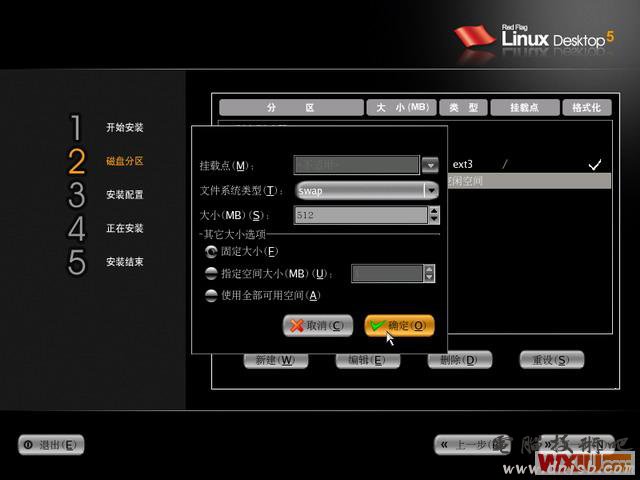
点击“确实”按钮,出现下图所示。
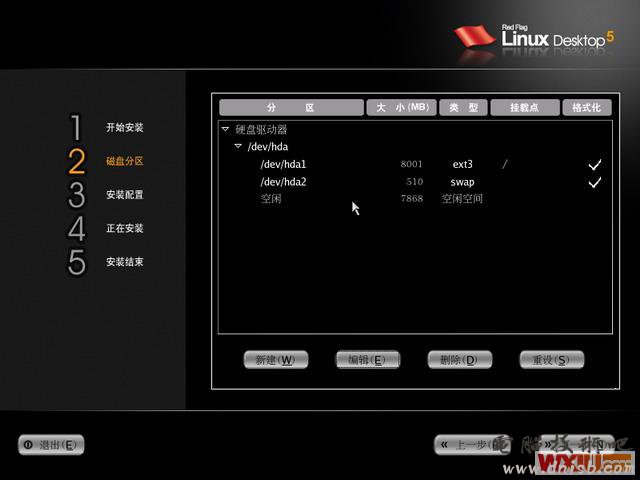
从上图可见∶交换区已经建成。接下来将全部剩余空间作一个区,在分区列表中再次点击“空闲”后,再点击“编辑”按钮,出现如下图所示。
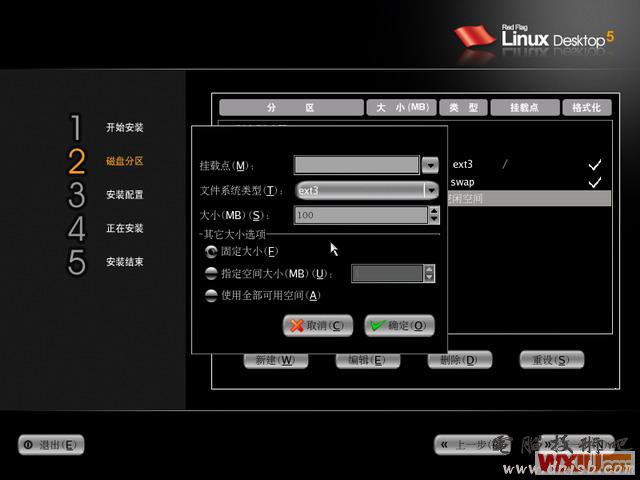
在弹出的窗口中挂载点一栏选择“/D”(因为存放数据的分区,名称可自定,但要在前面加上“/”),文件系统类型选“ext3”,大小一栏不管它而是直接勾选“使用全部可用空间”,选择结果如下图所示。
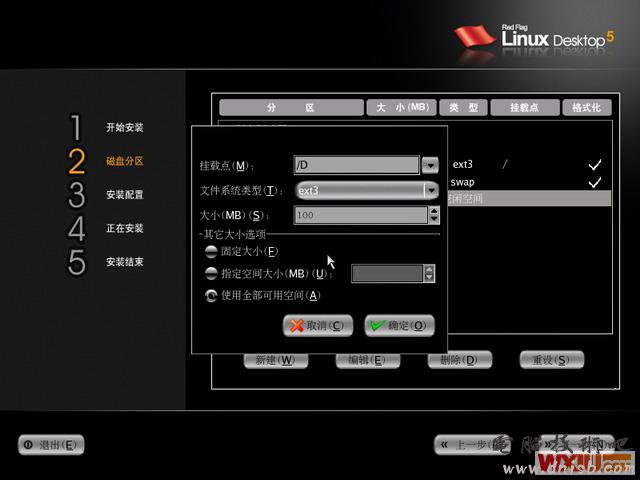
点击“确实”按钮,出现下图所示。
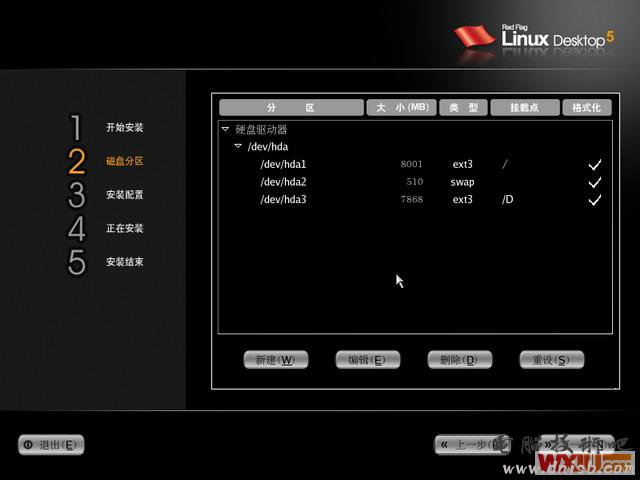
从上图可见∶三个分区都建成并将格式化。点下一步继续,出现下图
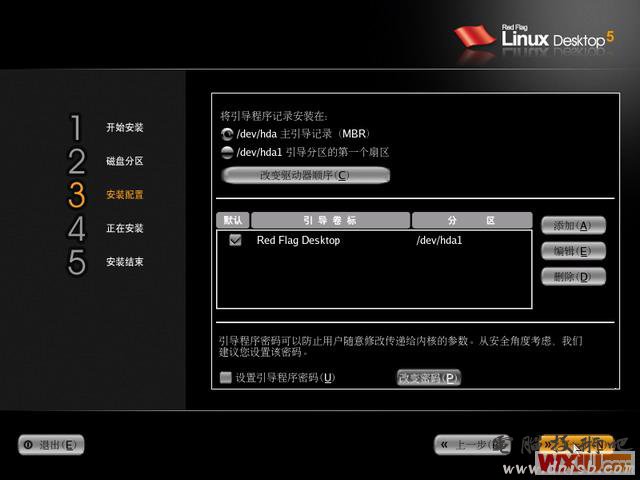
引导设置∶引导程序的安装位置用默认值,把它安装在主引导记录(MBR)上就行了。点下一步继续,出现下图所示。
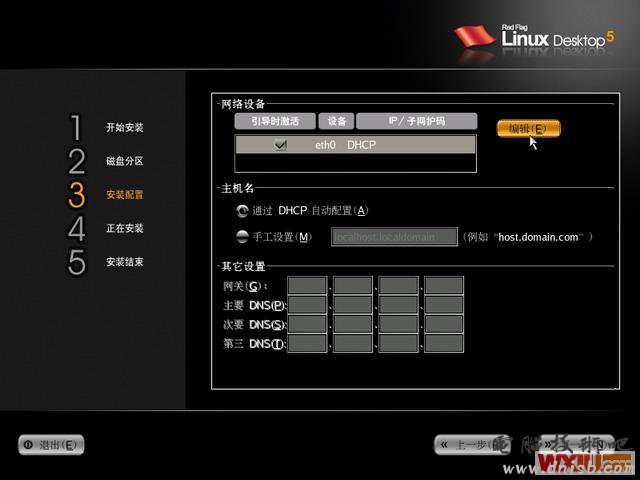
上图为网络设置。点击“编辑”按钮,弹出编辑窗口如下图
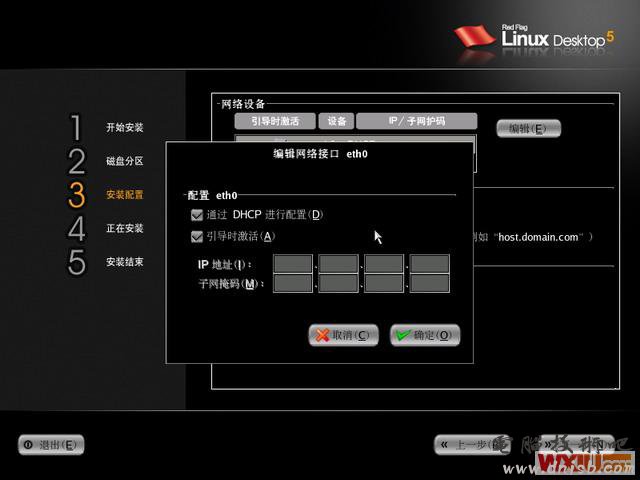
这里要指定IP地址,因此先取消“通过DHCP进行配置”前面的勾。如下图所示。
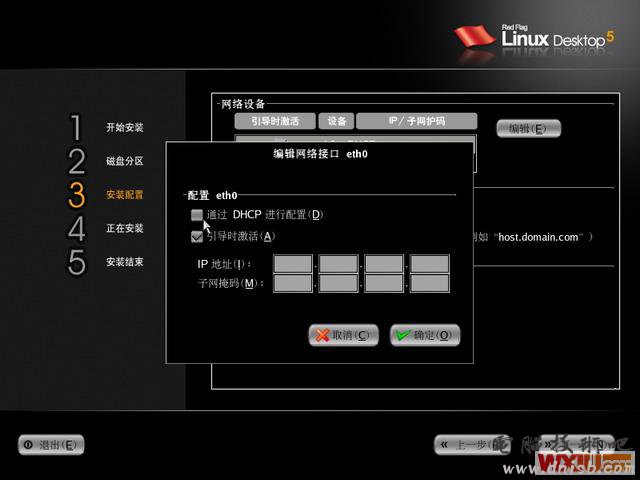
本文来源:电脑技术吧[http://www.zhishiwu.com]
相关知识
-

linux一键安装web环境全攻略 在linux系统中怎么一键安装web环境方法
-

Linux网络基本网络配置方法介绍 如何配置Linux系统的网络方法
-
Linux下DNS服务器搭建详解 Linux下搭建DNS服务器和配置文件
-
对Linux进行详细的性能监控的方法 Linux 系统性能监控命令详解
-
linux系统root密码忘了怎么办 linux忘记root密码后找回密码的方法
-
Linux基本命令有哪些 Linux系统常用操作命令有哪些
-
Linux必学的网络操作命令 linux网络操作相关命令汇总
-

linux系统从入侵到提权的详细过程 linux入侵提权服务器方法技巧
-

linux系统怎么用命令切换用户登录 Linux切换用户的命令是什么
-
在linux中添加普通新用户登录 如何在Linux中添加一个新的用户
软件推荐
更多 >-
1
 专为国人订制!Linux Deepin新版发布
专为国人订制!Linux Deepin新版发布2012-07-10
-
2
CentOS 6.3安装(详细图解教程)
-
3
Linux怎么查看网卡驱动?Linux下查看网卡的驱动程序
-
4
centos修改主机名命令
-
5
Ubuntu或UbuntuKyKin14.04Unity桌面风格与Gnome桌面风格的切换
-
6
FEDORA 17中设置TIGERVNC远程访问
-
7
StartOS 5.0相关介绍,新型的Linux系统!
-
8
解决vSphere Client登录linux版vCenter失败
-
9
LINUX最新提权 Exploits Linux Kernel <= 2.6.37
-
10
nginx在网站中的7层转发功能
























